Potresti aver notato che quando un nuovo smartphone raggiunge il mercato, gli utenti Android che vogliono comprarlo iniziano a rimuovere i loro vecchi dati il più velocemente possibile.
Quando pensi di vendere il tuo vecchio telefono, la prima cosa che viene in mente è quella di rimuovere tutti i dati dal dispositivo e per farlo, l’opzione migliore è il ripristino delle impostazioni di fabbrica.
Fare questo processo rende il telefono pulito da tutti i dati e rende i telefoni nuovi per un nuovo proprietario.
Tuttavia, ci sono diverse ragioni per fare il reset di fabbrica del tuo dispositivo come correggere eventuali bug su qualsiasi aggiornamento di Android, migliorare le prestazioni del telefono e allo stesso tempo cancellare tutti i dati dal dispositivo.
Ma qui il problema è che il reset di fabbrica è una funzione incorporata di Google e l’elaborazione di questo non elimina completamente i dati dai dispositivi Android. Molti utenti hanno segnalato questo problema e devono affrontare molti problemi.
Quindi oggi discuteremo sul motivo per cui il reset di fabbrica non cancella tutto da Android e cosa puoi fare per cancellare ogni dato da esso definitivamente.
Cosa si perde dopo il reset di fabbrica?
Quando esegui il ripristino dei dati di fabbrica sul tuo dispositivo Android, tutti i dati memorizzati sul dispositivo vengono eliminati. Significa che quei contatti, foto, video, cronologia, messaggi di testo e molti altri dati, tutto sarà cancellato. Non avrai più nulla dopo il ripristino delle impostazioni di fabbrica.
Quindi è meglio fare il backup di tutti i tuoi dati importanti in un posto sicuro e puoi sincronizzare il tuo dispositivo con l’account Gmail e questo ti aiuterà a evitare qualsiasi perdita di dati.
Il ripristino delle impostazioni di fabbrica rimuove le immagini?
Dopo il ripristino dei dati di fabbrica, le e-mail e i contatti a cui puoi accedere su gmail.com non verranno cancellati. Anche quei file, a cui puoi accedere in drive.google.com, rimarranno al sicuro, ma quando si tratta di foto, dovrebbero essere sottoposti a backup anche su Google Drive.
Se queste foto non vengono salvate, ovviamente dopo il ripristino dei dati di fabbrica non sarai in grado di accedervi o visualizzarle. Verranno eliminati dal tuo dispositivo e saranno invisibili.
Come posso eliminare definitivamente la cronologia di navigazione su Android?
L’eliminazione della cronologia di navigazione è un’attività importante e se non viene eliminata, può essere davvero frustrante, in quanto tale cronologia di navigazione può ridurre le prestazioni del dispositivo. Dovresti sapere che la cronologia di navigazione occupa molto spazio nella memoria del tuo telefono.
In realtà, questo è anche un modo attraverso il quale diversi hacker possono accedere al tuo dispositivo. Quindi è molto importante cancellare ogni cronologia di navigazione dal telefono senza pensarci troppo.
Puoi seguire i passaggi se Chrome è installato sul tuo dispositivo per cancellare cronologia e cache.
Passo 1: prima vai al menu Impostazioni.
Passaggio 2: dopo la ricerca di “App”, fai clic su di esso.
Passaggio 3: scorri verso “Tutti” e scorri verso il basso fino a visualizzare “Chrome”.
Passaggio 4: ora fai clic su Chrome. Una volta entrato, puoi fare clic sull’opzione “Cancella dati” e sul pulsante “Cancella cache” per eliminare tutti gli elementi della cronologia.
Come fare il reset di fabbrica sul tuo Android?

Se si desidera eliminare enormi dati dal proprio dispositivo Android, selezionare singolarmente ciascun dato può farvi perdere tempo ed essere addirittura noioso. Tuttavia, l’eliminazione di tutti i dati alla volta può davvero aiutarti a cancellare una grande quantità di dati in un minuto. Questo è fatto solo da Factory Reset. Quindi, segui i passaggi seguenti per eseguire il ripristino dei dati di fabbrica sul tuo dispositivo Android.
Passaggio 1: vai a Impostazioni sul dispositivo
Passaggio 2: ora in “Personale”, seleziona “Backup e ripristino”
Passaggio 3: qui verrà visualizzata l’opzione “Dati personali” in cui è necessario selezionare “Ripristino dati di fabbrica”
Passo 4: Alla fine, segui le istruzioni che otterrai sullo schermo di Android per completare il processo.
Ora dopo il ripristino dei dati di fabbrica, tutti i dati come foto, video, messaggi di testo e altri dati vengono rimossi dalla memoria interna.
Motivi per cui il ripristino delle impostazioni di fabbrica non è in grado di eliminare i dati di Android in modo permanente
Dopo aver effettuato ricerche su diversi argomenti da parte della società di sicurezza, solo il reset di fabbrica di Android non è sufficiente per eliminare interi dati dal dispositivo Android. È il fatto che dopo aver acquistato venti telefoni Android da eBay da Avast, gestiscono facilmente il ripristino di tutti i vecchi testi, e-mail e foto anche e questo è stato con il metodo di estrazione.
Hanno più dati dal dispositivo Android e dimostra chiaramente che dopo il ripristino dei dati di fabbrica, i dati possono essere recuperati ma non eliminati in modo permanente. Cerchiamo di discuterne in dettaglio.
Primo motivo: i dati possono essere facilmente recuperate
Questa è ovviamente una sorpresa per quasi tutti gli utenti Android sapere che il reset di fabbrica non è sufficiente per cancellare i dati dal dispositivo in modo permanente. Ma hai mai desiderato sapere perché?
Il motivo è quando i dati vengono eliminati dal dispositivo tramite il ripristino dei dati di fabbrica, quindi i file vengono rimossi dal dispositivo di archiviazione, ma le loro informazioni rimangono nelle aree in cui sono stati salvati i dati.
E dopo aver eliminato i dati, queste aree sono nuovamente occupate da altri dati quando si memorizza qualcosa. Ma se non si memorizza nulla, questi dati possono essere facilmente recuperati utilizzando qualsiasi strumento di recupero di terze parti come Android Data Recovery. Qui il problema è e non sarai soddisfatto di sapere che le tue informazioni sono al sicuro.
Secondo motivo: la scheda SD non viene cancellata
La seconda ragione è la tua scheda SD. Il ripristino dei dati di fabbrica non cancella completamente i dati dalla scheda SD e quindi si dice che il ripristino dei dati di fabbrica non può cancellare l’intero dato dal dispositivo Android.
Per eliminare i dati dalla scheda di memoria, è necessario formattarli separatamente. Ma qui si verifica lo stesso problema e i dati della scheda SD possono essere facilmente recuperati utilizzando il software di recupero Android.
Quindi non appare alcuna domanda su come eliminare i dati dal dispositivo Android in modo permanente senza il ripristino dei dati di fabbrica in modo che i dati vengano cancellati senza alcuna opzione di ripristino. Non preoccuparti, leggi oltre …
Come eliminare i dati dal dispositivo Android senza il ripristino delle impostazioni di fabbrica
Se sei davvero preoccupato di come cancellare i dati di Android in modo permanente, non preoccuparti, ho una soluzione che può aiutarti a cancellare tutto in modo permanente. Dovresti utilizzare Android Data Eraser in quanto è un potente software per cancellare tutto dal tuo dispositivo senza alcuna opzione rimasta per ripristinare i dati.
Ma ovviamente penseresti perché andare su Android data eraser lasciando il reset di fabbrica? Quindi vorrei dire che il ripristino dei dati di fabbrica può riportare i dati utilizzando qualsiasi software di recupero ma utilizzando il software di cancellazione dati di Android, non ci sarà alcuna possibilità di recupero.
Il software funziona cancellando tutto dal dispositivo e dopo di che utilizza l’algoritmo di cancellazione dei dati per cancellare il settore cancellato. È qui che la gomma dati di Android è diversa dalle altre opzioni di eliminazione.
Passos per cancellare i dati Android in modo permanente
Passaggio 1: collegare il dispositivo Android (telefono o tablet) al computer
Avvia Android Data Eraser sul tuo computer. E seleziona l’opzione “Cancella” tra tutti i moduli disponibili.

Successivamente collegare il telefono Android al computer tramite cavo USB. Assicurati che il debug USB sia abilitato sul tuo telefono. Se il telefono è in esecuzione sul sistema operativo Android versione 4.2.2 o successiva, verrà visualizzato un messaggio pop-up sul telefono che chiede di consentire il debug USB. Basta toccare OK per continuare.

Passaggio 2: Inizia a cancellare il tuo dispositivo Android
Dopodiché, Data Eraser rileverà e connetterà automaticamente il tuo telefono Android. Successivamente fai clic sul pulsante “Cancella tutti i dati” per avviare il processo di eliminazione definitiva di tutti i tuoi dati.

Nota: i dati cancellati non sono recuperabili, quindi è necessario assicurarsi di aver conservato il backup di tutti i dati richiesti.
Per confermare il processo di cancellazione, digita semplicemente “cancella” e fai clic su “cancella ora”.

Ora, Data Eraser per Android inizierà a cancellare tutti i dati sul tuo dispositivo Android. L’intero processo di cancellazione dei dati richiede solo pochi minuti. Mentre il processo di eliminazione è in corso, si consiglia di non scollegare il telefono o aprire altre app sul PC.
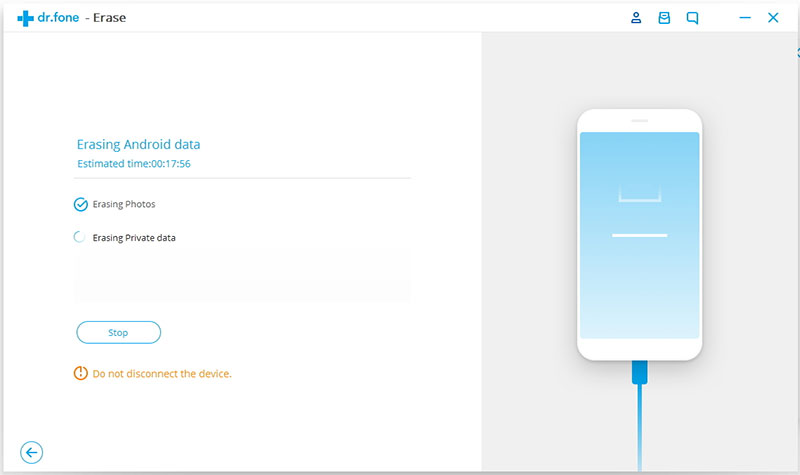
Passaggio 3: infine, eseguire il ripristino dei dati di fabbrica sul dispositivo Android
Dopo che tutti i dati come foto, video, contatti, messaggi, dati delle app, cronologia di navigazione e tutti gli altri dati sulla privacy sono stati completamente cancellati, Data Eraser ti chiederà di toccare Ripristino dati di fabbrica o Cancella tutti i dati sul telefono. Ciò garantirà la cancellazione completa di tutte le impostazioni sul telefono.

Ora il tuo telefono Android è stato completamente cancellato e ora è come un telefono nuovo di zecca.

Modo alternativo per rimuovere dati Android
Bene per cancellare i dati dal tuo telefono Android, avrai molti modi che funzionano in modo sicuro. Un metodo efficace è la crittografia dei dati prima del ripristino dei dati di fabbrica. Ma qui è importante tenere un backup di tutti i tuoi dati in un posto sicuro.

Ora è il momento di cancellare tutto. Effettua il reset di fabbrica solo per assicurarti che tutto sia andato per sempre. Ma prima di questo, non dimenticare di crittografare i tuoi dati. Significa che se qualcuno vuole vedere i tuoi dati, deve fornire una password per decrittografarli.
I telefoni che funzionano su Android 6.0 Marshmallow e la sua versione superiore hanno già questa opzione di crittografia. Se vuoi vederlo, vai in Impostazioni> Sicurezza> Cripta telefono. Anche tu avrai la possibilità di crittografare la scheda SD. Questo passaggio può davvero aiutarti molto quando stai pensando di dare il tuo vecchio dispositivo a qualsiasi terza persona.
Conclusione
Quindi tutto ciò che abbiamo finora. Spero che tutto ciò che ho discusso con te in questo blog ti fornisca un’immagine chiara su come eliminare i dati dal tuo dispositivo Android quando il ripristino delle impostazioni di fabbrica non funziona. Ancora una volta è consigliabile rimanere attivi prima di vendere il tuo dispositivo a chiunque.
Prima di dare il tuo vecchio dispositivo a nessuno, assicurati che non ci siano dati su di esso altrimenti potrebbe essere un grosso problema per te. Fai ogni passo che viene fornito qui per rendere i tuoi dati sicuri e poi cancellarli in modo permanente senza alcuna opzione di recupero.
James Leak is a technology expert and lives in New York. Previously, he was working on Symbian OS and was trying to solve many issues related to it. From childhood, he was very much interested in technology field and loves to write blogs related to Android and other OS. So he maintained that and currently, James is working for it.androiddata-recovery.com where he contribute several articles about errors/issues or data loss situation related to Android. He keeps daily updates on news or rumors or what is happening in this new technology world. Apart from blogging, he loves to travel, play games and reading books.